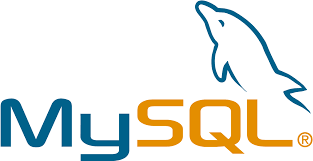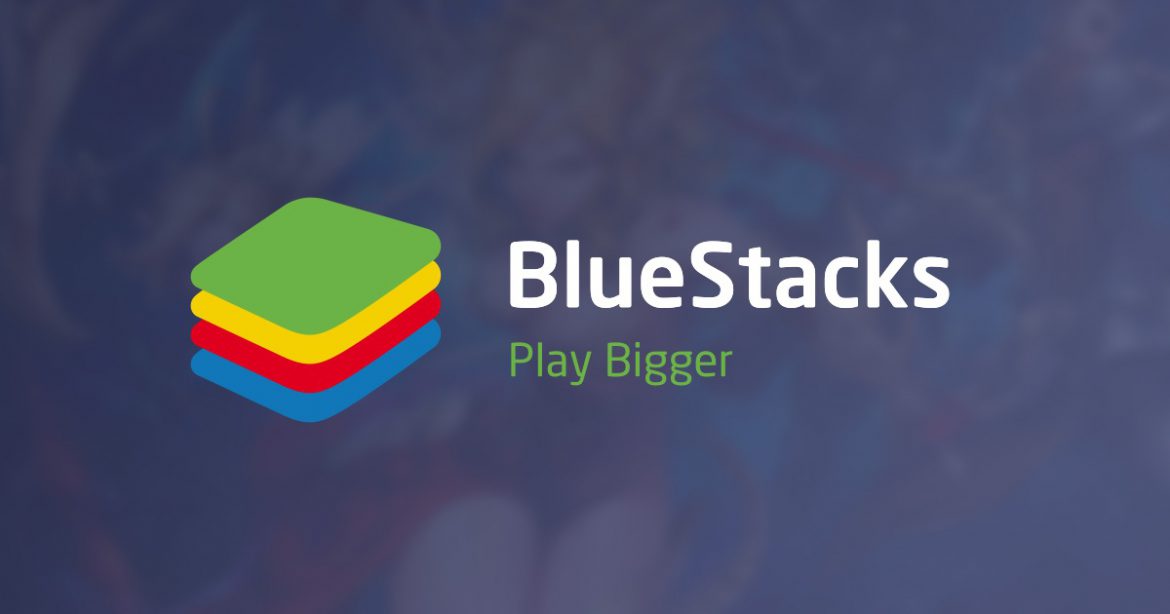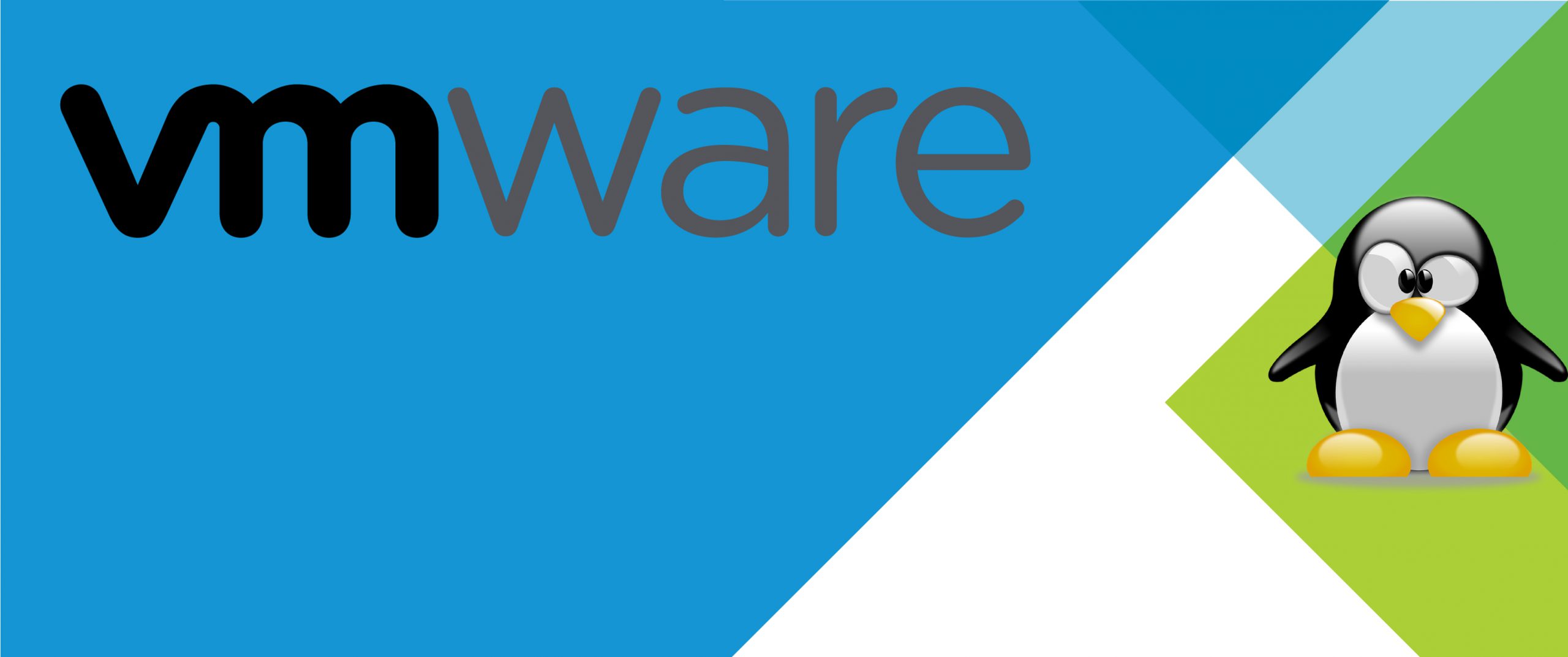Merhaba Arkadaşlar,
Bu yazımda Entity Framework’ü MYSQL’de kullanmayı anlatacağım.
Öncelikle MYSQL for Visual Studio ve MYSQL Connector/NET bilgisayarımızda yüklü olması gerekmektedir.
MYSQL for Visual Studio (MSI Installer): https://dev.mysql.com/downloads/windows/visualstudio/
MYSQL Connector/NET : https://dev.mysql.com/downloads/connector/net/8.0.html
adreslerinden temin edebilirsiniz.
MYSQL for Visual Studio kurarken “Warning : The devenv /updateconfiguration command may have failed” hatası alıyorsanız buyurun.
Peki programı yükledim nasıl kullanacağım?
Visual Studio’yu açıp projemizi oluşturduktan sonra;
Sağ tık -> Add Item -> Data -> ADO.NET Data Model


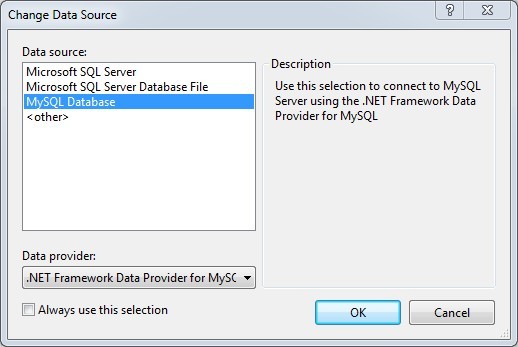
“Data Source” seçeneğinde “MySQL Database” seçilip “OK” butonuna tıklanır.
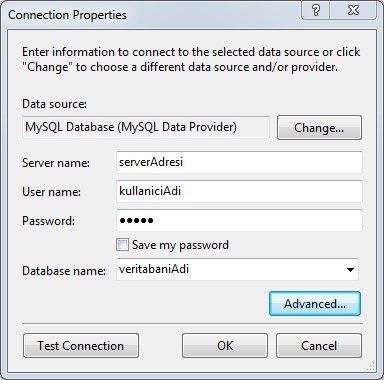
Gerekli bilgileri girildikten sonra “OK” butonuna tıklanır.
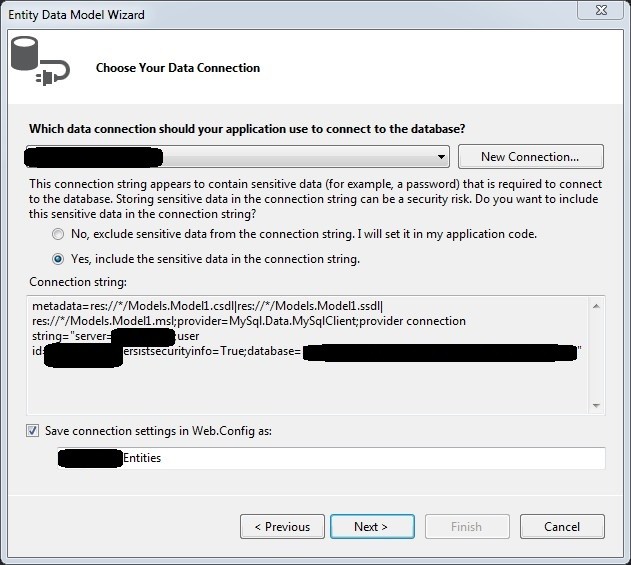
Akabinde “Next” butonuna tıklandıktan sonra ADO.NET penceresi kendiliğinden kapanır.
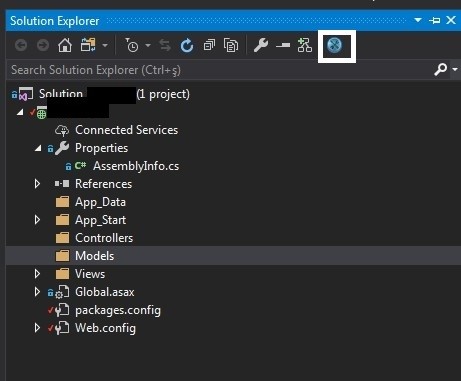
Solution Explorer sekmesinde beyaz karenin içinde bulunan simgeye tıklandıktan sonra karşımıza çıkan pencerelerden çıkan seçeneklere dokunmadan “Next” butonuna tıklıyoruz.
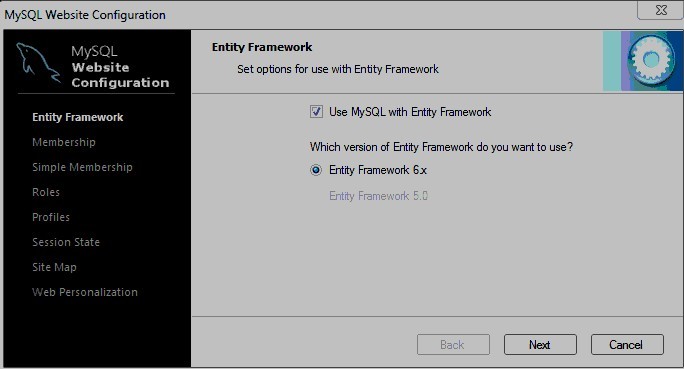
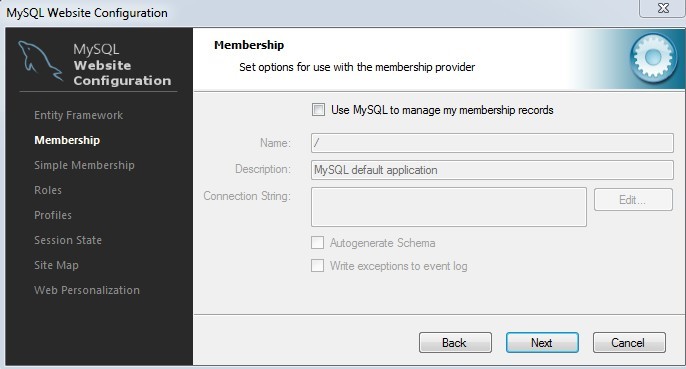
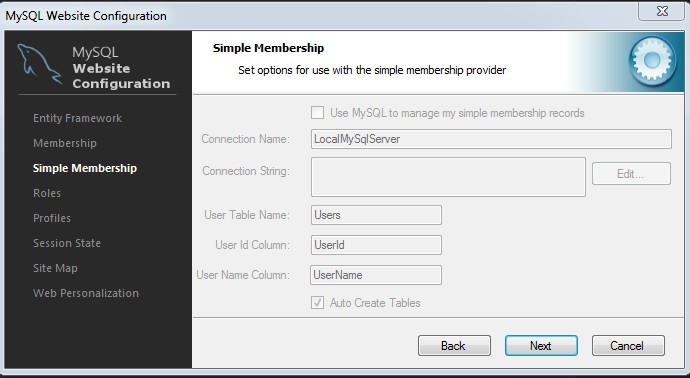
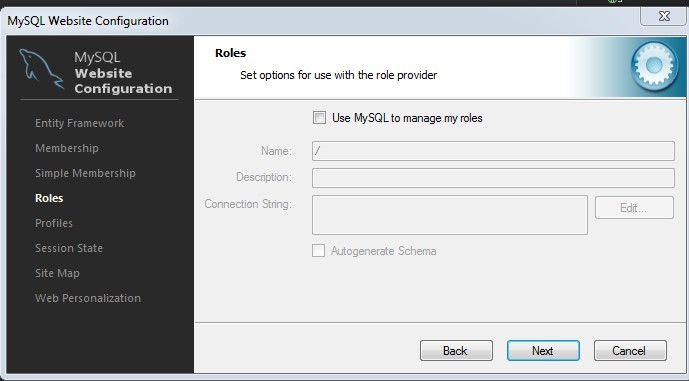
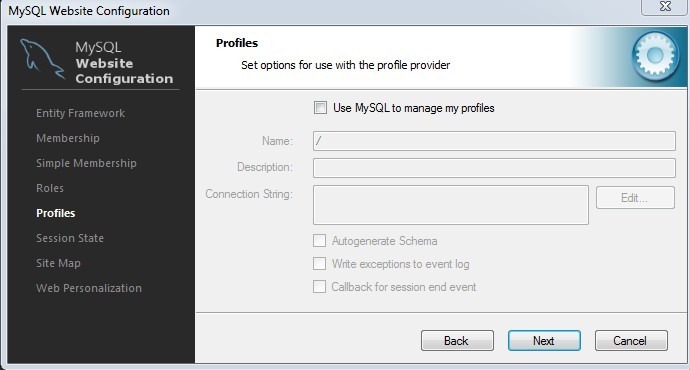
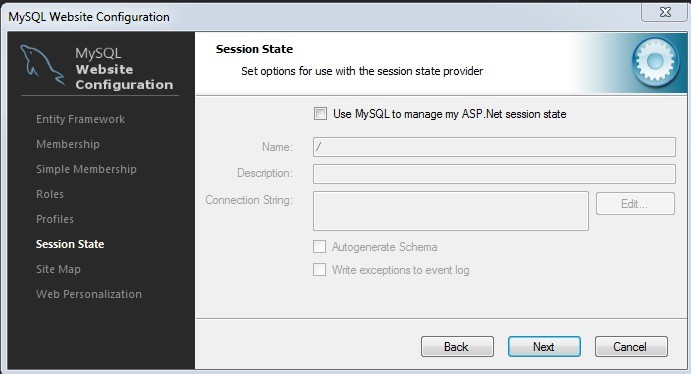
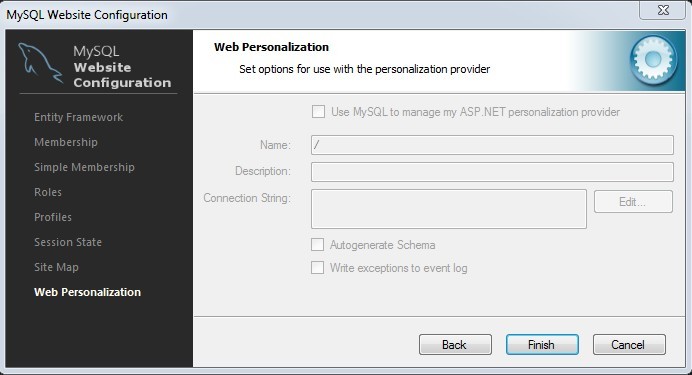
“Finish” butonuna tıkladıktan sonra biraz beklenir ve eklediğimiz mevcut database bağlantısının modeli oluşturulur.
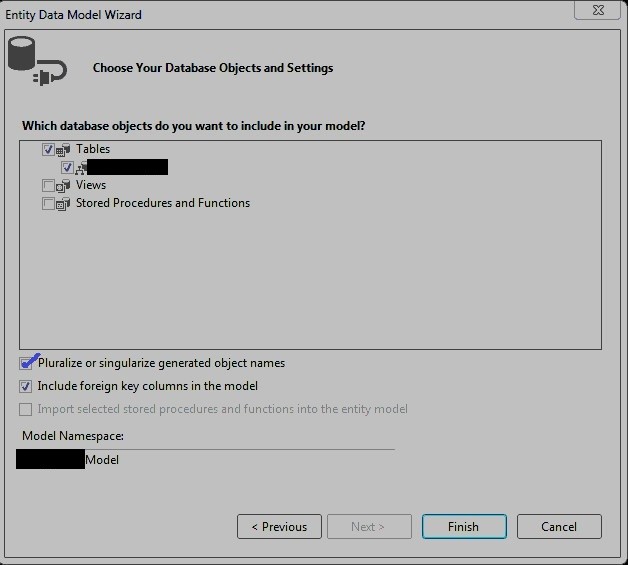
Eğer bu yazıyla ilişkin anlatamadığım\anlaşılamayan konular varsa yazının altına yorum yapabilirsiniz.
İyi akşamlar.